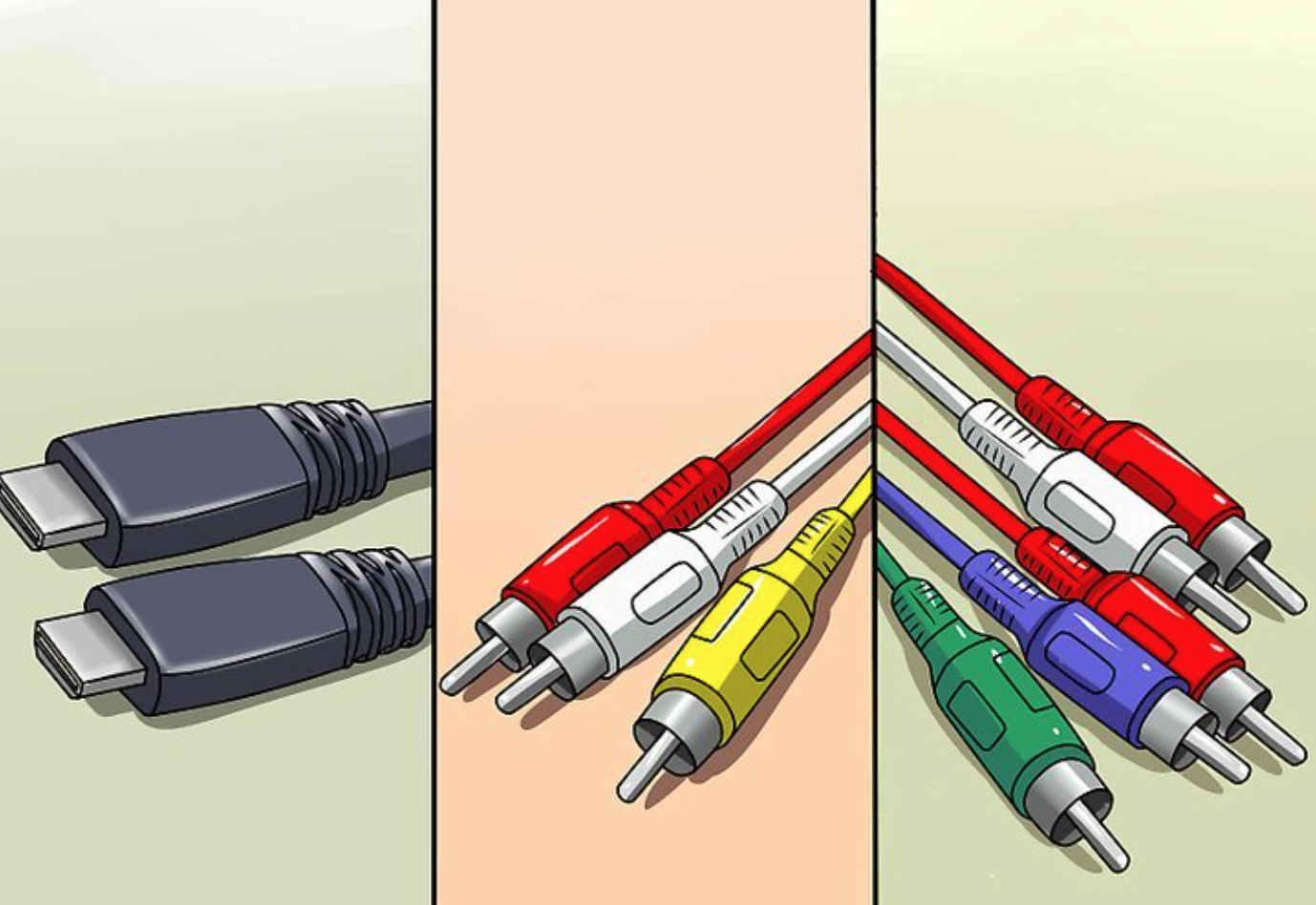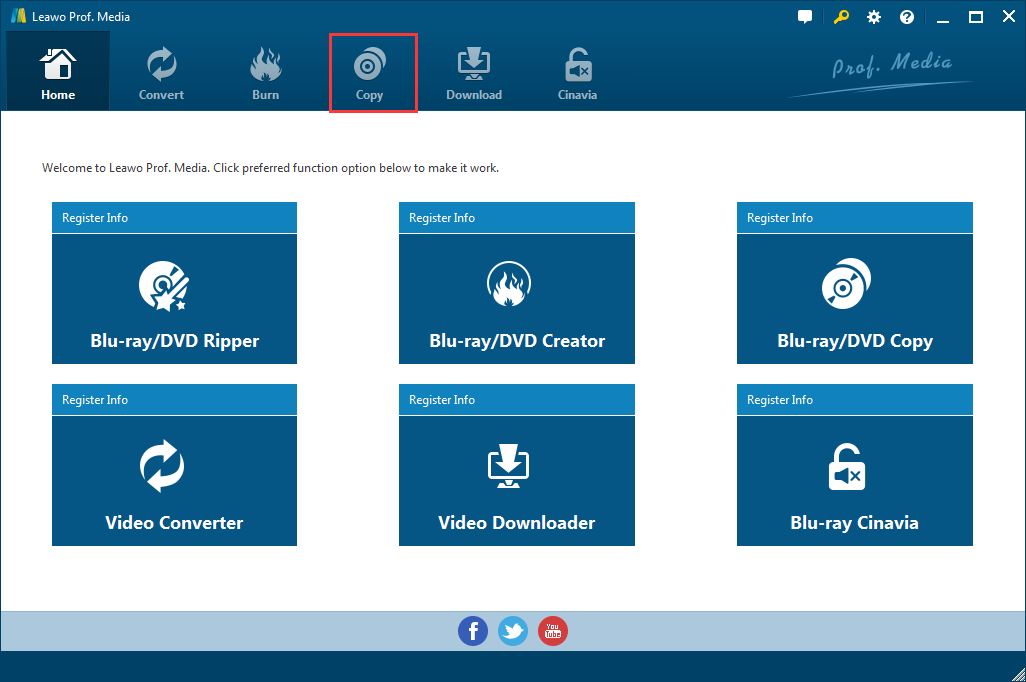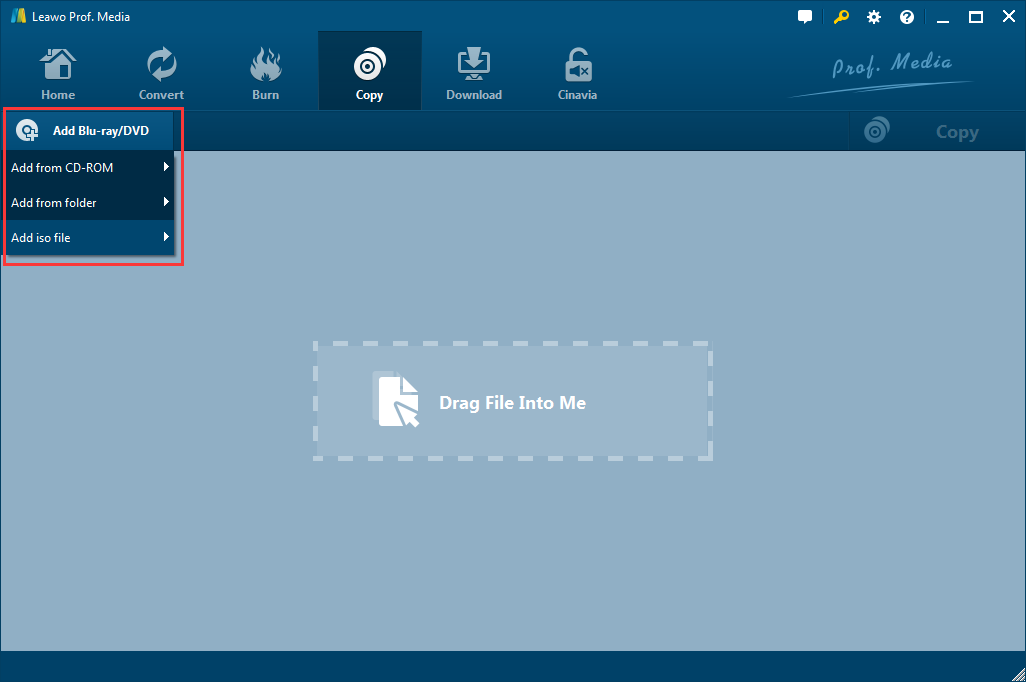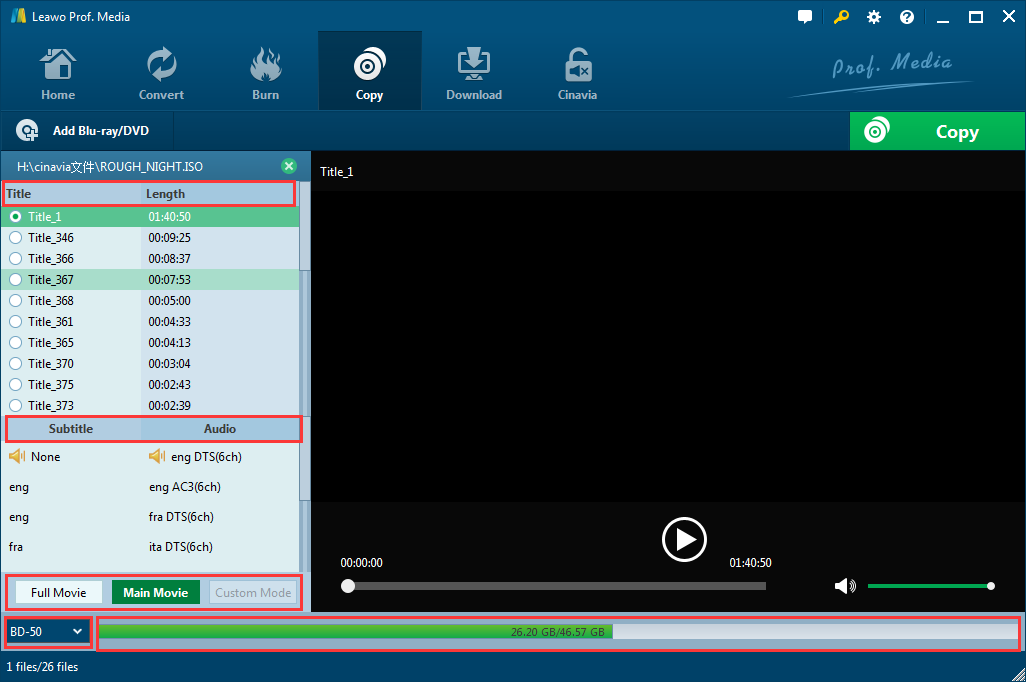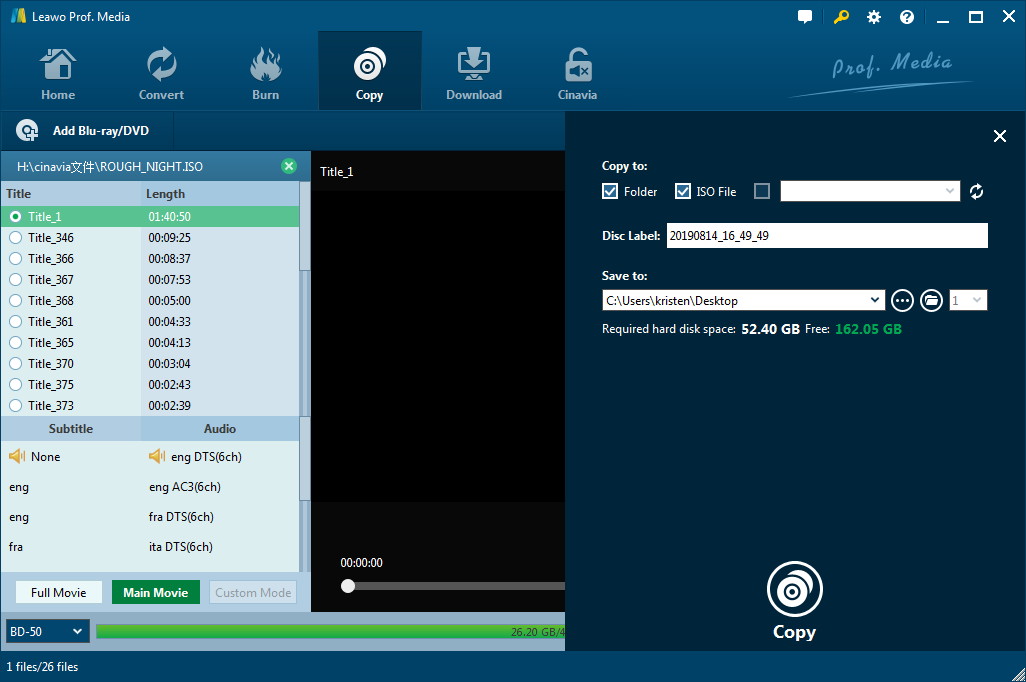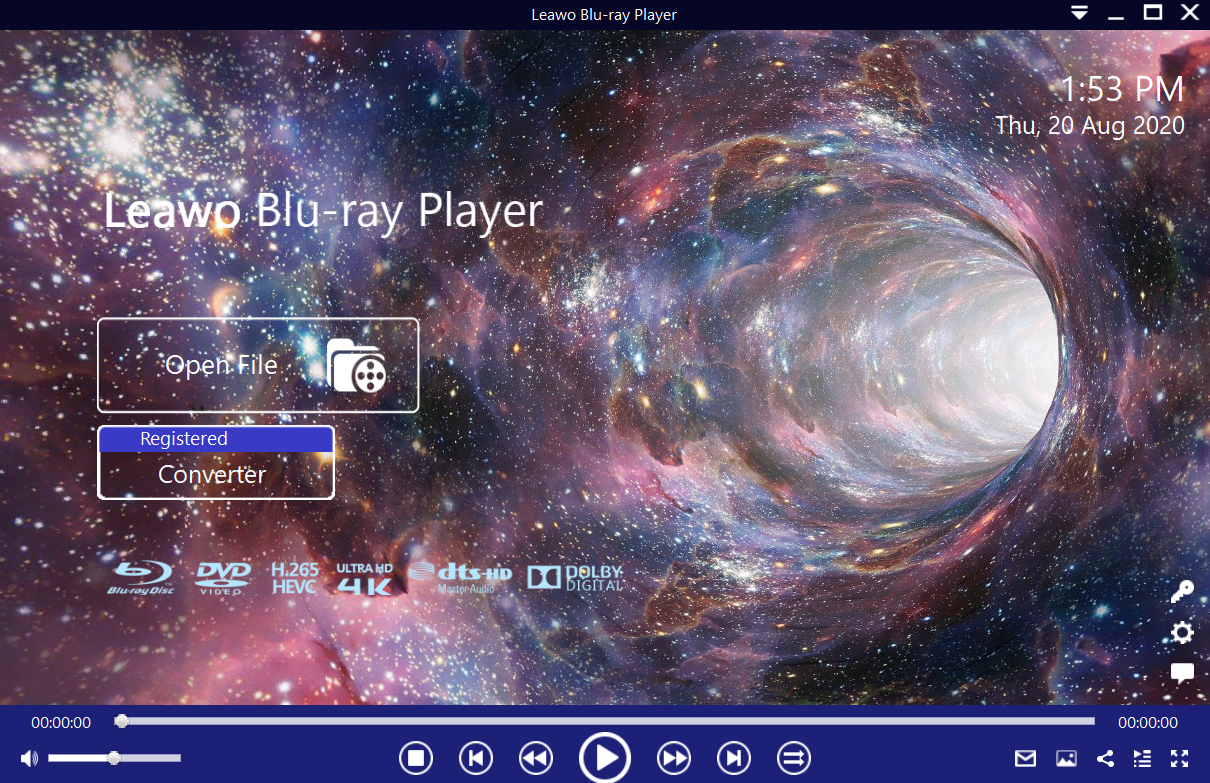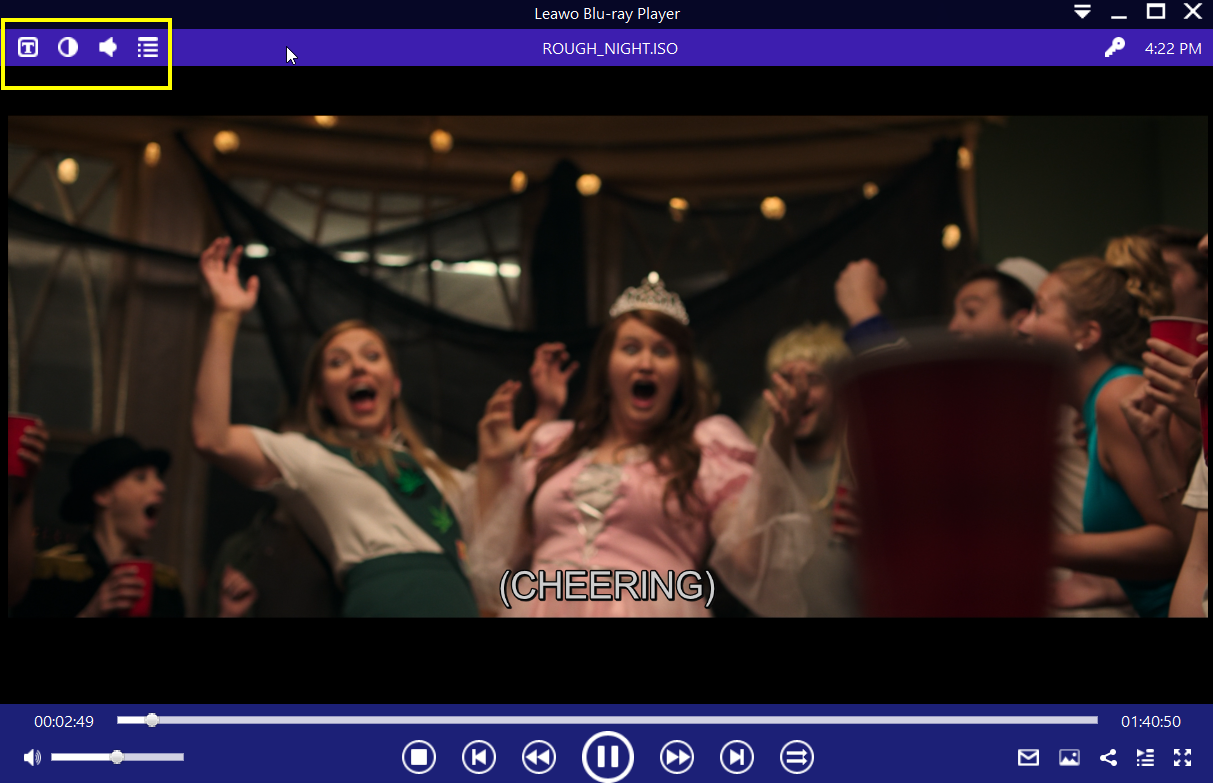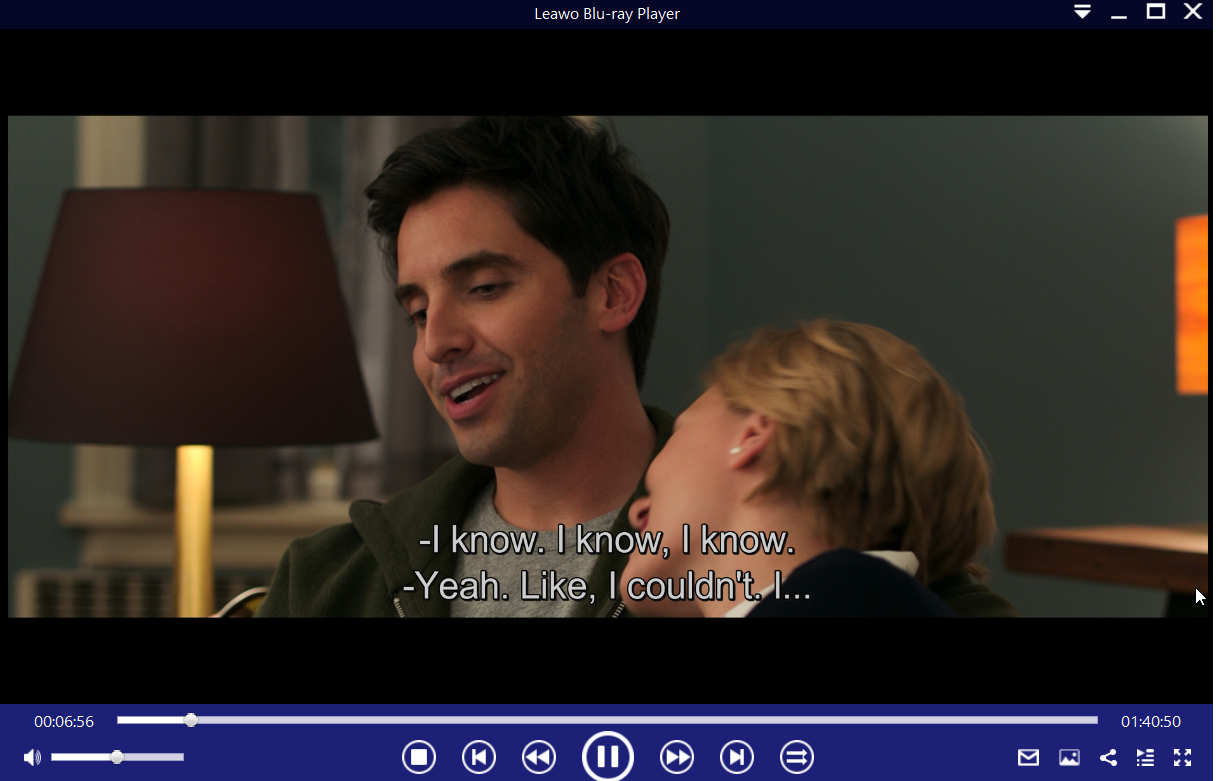DVDs sind in unserem täglichen Leben allgegenwärtig, bereichern unsere Unterhaltungsbedürfnisse und bieten unzählige Freuden. In der Regel wird jede Familie einen oder mehrere DVD-Player kaufen und dafür sorgen, dass sie die DVD-Discs problemlos und in hoher Qualität abspielen können. Obwohl physische Discs in den letzten Jahren dank der digitalen Medienabspielgeräte und digitalen Multimediadateien immer weniger beliebt geworden sind, schätzen viele Menschen immer noch die Einfachheit von DVD-Playern und physischen Discs, insbesondere für alte Menschen. In diesem Artikel konzentrieren wir uns auf einige Möglichkeiten, um zu erfahren, wie man einen DVD-Player an den Fernseher anschließt, und um sicherzustellen, dass die Zuschauer die beste Qualität bei der Wiedergabe ihrer Discs im Fernsehen erhalten.
Teil1. Vorbereitungen vor dem Anschließen eines DVD-Players
Bevor Sie Ihre DVD-Player an den Fernseher anschließen, vergewissern Sie sich, dass Sie folgende Dinge vorbereitet haben.
– Lesen Sie sorgfältig die Bedienungsanleitung Ihres DVD-Players. Stellen Sie sicher, dass es die notwendigen Kabel und Anschlüsse für den Anschluss an das Fernsehgerät enthält.
– Schließen Sie den DVD-Player korrekt an und vergewissern Sie sich, dass er eingeschaltet ist. Je nachdem, welche DVD-Player Sie verwenden, erscheint ein kleines Licht oder eine Begrüßungsnachricht, wenn Sie die Netztaste drücken. Sie zeigt an, dass Ihr DVD-Player normal funktioniert. Sie können mit dem nächsten Verfahren fortfahren.
– Entscheiden Sie, welche Verbindung Sie benötigen werden. Es werden verschiedene Anschlussmethoden und Kabel für Sie zur Verfügung stehen. Vergewissern Sie sich, dass Sie eine für den Anschluss auswählen. Und es ist wichtig, das passende Kabel entsprechend auszuwählen.
Teil 2. Möglichkeiten zum Anschluss eines DVD-Players an einen Fernseher
Es wird verschiedene Möglichkeiten geben, einen DVD-Player an den Fernseher anzuschließen, und ebenso werden Sie über entsprechende Kabel verfügen, um Ihren DVD-Player und Ihren Fernseher miteinander zu verbinden. Es wird empfohlen, das Benutzerhandbuch durchzulesen und sich mit den Anschlüssen und Kabeln vertraut zu machen, bevor Sie sie an den Fernseher anschließen. Die Kabel können für die verschiedenen DVD-Player unterschiedlich sein, aber normalerweise sind sie mit drei gängigen Kabeltypen ausgestattet, nämlich HDMI-, A/V- und Komponentenkabeln.
In Bezug auf die Streaming-Qualität übertrifft HDMI Komponentenkabel und A/V-Kabel. Aus diesem Grund wird empfohlen, eine HDMI-Kabelverbindung zu verwenden, um die beste Ausgabequalität zu gewährleisten.
Hier würden wir die drei Arten von Verbindungen im Detail beschreiben.
HDMI
Das HDMI-Kabel enthält nur ein Kabel für Video und Audio, ähnlich wie ein USB-Kabel, jedoch mit einem längeren Kabel. Verwenden Sie HDMI 1, um ein Ende des Kabels in die HDMI-Buchse des DVD-Players einzustecken. Halten Sie nach dem trapezförmigen “HDMI”-Aufkleber Ausschau, der sich höchstwahrscheinlich auf der Rückseite Ihres Fernsehers befindet, und stecken Sie das Kabel fest in die Buchse. Hier geht es darum, wie Sie den DVD-Player über HDMI an den Fernseher anschließen. HDMI gibt die höchste Qualität aus.
A/V Kabel
Als gebräuchlichste DVD-Verbindung enthalten Audio/Video-Kabel, kurz für A/V-Kabel, an beiden Enden jeweils drei Zacken, nämlich rot, gelb und weiß. Um zu erfahren, wie der DVD-Player an den Fernseher angeschlossen wird, müssen Sie die Farben sowohl auf der Rückseite des DVD-Players als auch auf der des Fernsehers korrekt aufeinander abstimmen.
Komponenten-Kabel
Die Verbindung in diesem Teil bezieht sich auf die Komponentenverbindung. Sie enthält fünf Kabel, so dass sie mit Vorsicht vorgenommen werden sollte. Es gilt die Regel, sowohl am DVD-Player als auch am Fernsehgerät das richtige Kabel mit dem passenden Farbanschluss anzuschließen. Komponentenkabel liefern eine bessere Qualität als A/V-Verbindungen.
Teil 3. Wie kann man eine beliebige DVD auf ihren PC kopieren?
Da wir gerade von der Migration Ihrer physischen Datenträgerdaten auf digitale Mediendateien sprechen, benötigen Sie zur Unterstützung ein Softwareprogramm eines Drittanbieters. Leawo DVD Copy wird hier dringend empfohlen. Kurz gesagt, dieses Programm ist in der Lage, DVD9/DVD5 mit 6x höherer Geschwindigkeit und 1:1-Ausgabequalität zu komprimieren. Eine der wichtigsten Eigenschaften dieses Programms ist, dass es Ihnen ermöglicht, DVDs ohne jede Einschränkung zu kopieren. Es kann den CSS-Schutz und die Regionscodes entfernen, die auf die DVD-Disc angewendet werden, so dass Sie geschützte DVDs unabhängig von dem Studio, zu dem sie gehören, oder der Region, in der sie veröffentlicht werden, kopieren können.
Schauen wir uns einmal genauer an, wie Leawo DVD Copy arbeitet, um DVDs auf digitale Mediendateien auf Ihrem PC zu kopieren. Im Allgemeinen sind die DVD-Daten in ISO-Abbilddateien enthalten, wenn Sie nicht über 2 DVD-Laufwerke verfügen.
Schritt 1: Herunterladen und Installieren des Programms auf den PC
Starten Sie das Programm durch Anklicken des DVD-Kopie-Symbols auf der Hauptoberfläche der Leawo Prof. Media Programm-Suite.
Schritt 2: Fügen Sie dem Programm die Quell-DVD-Datendateien hinzu
Legen Sie Ihre Disk in den Computer ein und klicken Sie in der Symbolleiste auf Blu-ray/DVD hinzufügen, um die Datendateien in das Programm zu importieren.
Schritt 3: Wählen Sie den Modus zum Kopieren Ihrer DVD-Datendateien auf .iso-Dateien auf dem Computer
Nachdem die Quelldateien importiert worden sind, können Sie den Modus zum Kopieren der Dateien wählen, z.B. Vollfilm, Hauptfilm und benutzerdefinierter Modus. Beim vollständigen Film können Sie 100% der Originaldateien kopieren, beim Hauptfilm können Sie nur den Teil des Films kopieren und im benutzerdefinierten Modus können Sie genau auswählen, was Sie kopieren möchten, und den Rest überspringen.
Schritt 4: Beginnen Sie mit dem Kopieren der Disc
Klicken Sie in der Symbolleiste auf die Schaltfläche Kopieren, und es erscheint eine Seitenleiste, in der Sie ein Sicherungsverzeichnis zum Speichern der ausgegebenen .iso-Bilddateien angeben können. Klicken Sie dann unten auf die Schaltfläche Kopieren, um den Prozess zu starten. Es wird ein Fenster eingeblendet, in dem Sie den Status in Echtzeit verfolgen können.
Teil 4. Bonus: Wie kann man eine ISO-Datei auf dem PC abspielen?
Ein letzter Punkt: Wir möchten einen Bonusanteil mit Ihnen teilen. Normalerweise können Sie, wenn Sie die physischen Diskdaten auf Ihren Computer kopieren, den Leawo Blu-ray Player verwenden, um Ihre ISO-Dateien direkt abzuspielen. Außerdem handelt es sich hierbei um einen multifunktionalen Media-Player, der als regionsfreier Player fungiert, d.h. die Benutzer können jede DVD/Blu-ray-Disc mit Regionalcode in ihrem Land frei abspielen, wie z.B. die Wiedergabe von Region A Blu-ray in Europa.
Nun wollen wir sehen, wie man ISO-Image-Dateien auf dem Leawo Blu-ray Player problemlos abspielen kann.
Schritt 1: Laden Sie die ISO-Dateien auf den Media-Player
Klicken Sie auf “Datei öffnen”, um die ISO-Dateien zu laden. Sobald sie geladen sind, erscheinen sie in der Wiedergabeliste.
Schritt 2: Legen Sie die Wiedergabeoptionen fest
Fahren Sie mit der Maus in die Nähe des Bereichs des Haupttitels, wo Sie die Wiedergabeoptionen, einschließlich Untertitel, Audio- und Videoparameter usw. einstellen können.
Schritt 3: ISO-Abbilddateien direkt wiedergeben
Drücken Sie jetzt die Wiedergabetaste, um die Wiedergabe der Dateien zu starten. Beachten Sie, dass die Wiedergabe des Videos dadurch sehr angenehm wird.
Schlussfolgerung
Zu diesem Zweck lernen wir, dass es nicht schwierig ist, einen DVD-Player an den Fernseher anzuschließen, und wir können DVD-Player und Fernseher mit entsprechenden Kabeln und Leitungen verbinden. Für allgemeine Zuschauer wird dringend empfohlen, den DVD-Player über das HDMI-Kabel an den Fernseher anzuschließen, da dies die beste Ausgabequalität und das beste Erlebnis bei der Wiedergabe von Discs gewährleistet. Im obigen Abschnitt finden Sie eine detaillierte Einführung über den Anschluss eines DVD-Players an ein Fernsehgerät mit HDMI-Kabel. Abgesehen davon können Sie auch A/V-Kabel oder Komponentenkabel verwenden, um den DVD-Player an den Fernseher anzuschließen. Das Beste daran ist, dass wir jetzt Software von Drittanbietern verwenden können, um physische Disc-Daten auf digitale Mediendateien zu kopieren und die ISO-Abbilddateien problemlos wiederzugeben. Leawo DVD Copy und Leawo Blu-ray Player sind sowohl leistungsstarke als auch professionelle Programme, mit denen Sie Discs kopieren und ISO-Abbilddateien wiedergeben können.
Vor allem, egal, ob Sie sich zur Wiedergabe auf DVD-Player an eine physische Disk halten oder sich zur Wiedergabe auf einen digitalen Media-Player wenden, Sie werden sicherlich Spaß haben und die hervorragende Videowiedergabe genießen.